 System-Tutorial
System-Tutorial
 Windows-Serie
Windows-Serie
 So lösen Sie das Problem, dass die Eingabemethode im Win10-System nicht umgeschaltet werden kann
So lösen Sie das Problem, dass die Eingabemethode im Win10-System nicht umgeschaltet werden kann
So lösen Sie das Problem, dass die Eingabemethode im Win10-System nicht umgeschaltet werden kann
Das Win10-System ist das neueste System, und viele Softwareprogramme sind möglicherweise nicht sehr gut dafür geeignet, sodass es einige kleine Fehler geben kann, die den Benutzern Probleme bereiten. Schauen wir uns heute an, wie das Problem der Unfähigkeit gelöst werden kann Eingabemethoden wechseln.

So lösen Sie das Problem, dass die Eingabemethode im Win10-System nicht umgeschaltet werden kann
1. Klicken Sie auf die Schaltfläche „Start“ und öffnen Sie „Einstellungen“
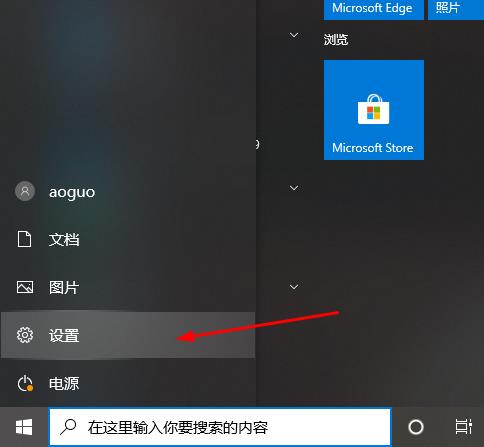 2. Klicken Sie auf „Zeit und Sprache“.
2. Klicken Sie auf „Zeit und Sprache“.
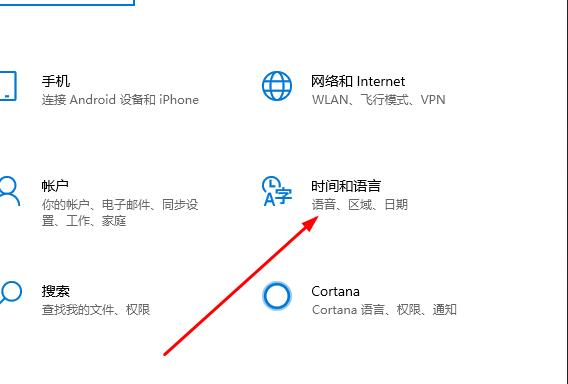 3. Klicken Sie im linken Fenster auf „Sprache“
3. Klicken Sie im linken Fenster auf „Sprache“
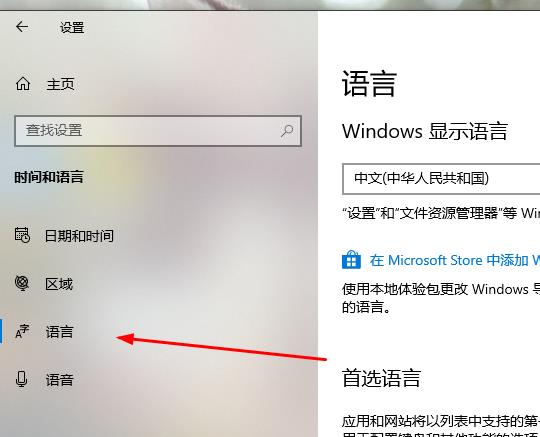 5. Klicken Sie links auf „Erweiterte Tastatureinstellungen“.
5. Klicken Sie links auf „Erweiterte Tastatureinstellungen“.
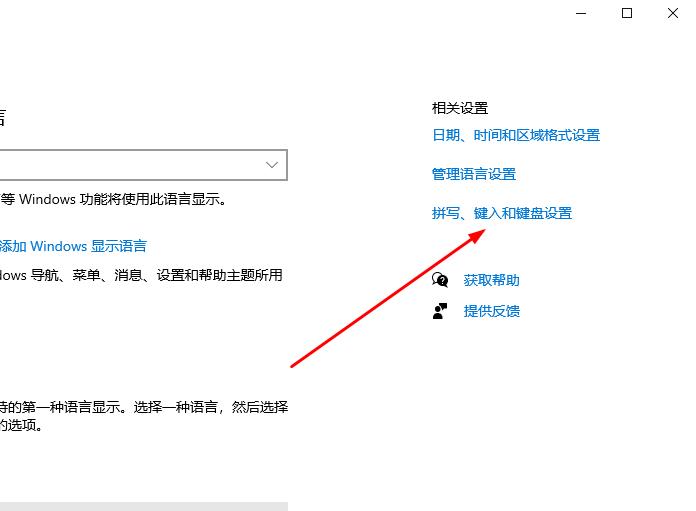 6. Klicken Sie auf „Eingabesprache“ „Hotkey“
6. Klicken Sie auf „Eingabesprache“ „Hotkey“
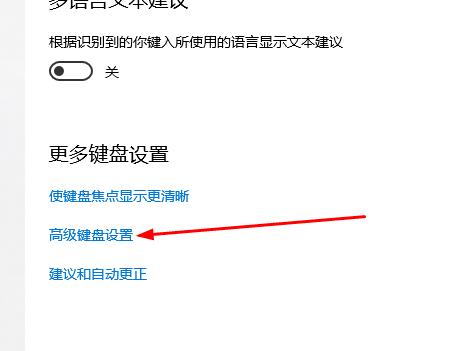
Das obige ist der detaillierte Inhalt vonSo lösen Sie das Problem, dass die Eingabemethode im Win10-System nicht umgeschaltet werden kann. Für weitere Informationen folgen Sie bitte anderen verwandten Artikeln auf der PHP chinesischen Website!

Heiße KI -Werkzeuge

Undresser.AI Undress
KI-gestützte App zum Erstellen realistischer Aktfotos

AI Clothes Remover
Online-KI-Tool zum Entfernen von Kleidung aus Fotos.

Undress AI Tool
Ausziehbilder kostenlos

Clothoff.io
KI-Kleiderentferner

Video Face Swap
Tauschen Sie Gesichter in jedem Video mühelos mit unserem völlig kostenlosen KI-Gesichtstausch-Tool aus!

Heißer Artikel

Heiße Werkzeuge

Notepad++7.3.1
Einfach zu bedienender und kostenloser Code-Editor

SublimeText3 chinesische Version
Chinesische Version, sehr einfach zu bedienen

Senden Sie Studio 13.0.1
Leistungsstarke integrierte PHP-Entwicklungsumgebung

Dreamweaver CS6
Visuelle Webentwicklungstools

SublimeText3 Mac-Version
Codebearbeitungssoftware auf Gottesniveau (SublimeText3)

Heiße Themen
 Fünf Tipps, die Ihnen zeigen, wie Sie das Problem lösen können, dass sich das Black Shark-Telefon nicht einschaltet!
Mar 24, 2024 pm 12:27 PM
Fünf Tipps, die Ihnen zeigen, wie Sie das Problem lösen können, dass sich das Black Shark-Telefon nicht einschaltet!
Mar 24, 2024 pm 12:27 PM
Da sich die Smartphone-Technologie ständig weiterentwickelt, spielen Mobiltelefone eine immer wichtigere Rolle in unserem täglichen Leben. Als Flaggschiff-Telefon mit Schwerpunkt auf Spieleleistung erfreut sich das Black Shark-Telefon bei Spielern großer Beliebtheit. Manchmal sind wir jedoch auch mit der Situation konfrontiert, dass das Black Shark-Telefon nicht eingeschaltet werden kann. Zu diesem Zeitpunkt müssen wir einige Maßnahmen ergreifen, um dieses Problem zu lösen. Als Nächstes geben wir Ihnen fünf Tipps, wie Sie das Problem lösen können, dass sich das Black Shark-Telefon nicht einschaltet: Schritt 1: Überprüfen Sie zunächst die Akkuleistung. Stellen Sie zunächst sicher, dass Ihr Black Shark-Telefon über genügend Strom verfügt. Möglicherweise ist der Akku des Telefons leer
 So wechseln Sie die WeChat-Tastatureingabemethode
Mar 30, 2024 pm 11:12 PM
So wechseln Sie die WeChat-Tastatureingabemethode
Mar 30, 2024 pm 11:12 PM
Methode zum Wechseln der WeChat-Eingabemethode: manuelle Umschaltung: Klicken Sie im Eingabefeld auf das Sprachumschaltsymbol. Automatische Umschaltung: Aktivieren Sie die Funktion zur automatischen Umschaltung unter Einstellungen > Allgemein > Eingabemethode. Tastenkombinationsumschaltung: Drücken Sie „Leertaste“ + „Alt“ für Android, drücken Sie „Globus“ + „Leertaste“ für iOS. Eingabemethode eines Drittanbieters verwenden: Nachdem Sie sie aktiviert haben, wählen Sie sie einfach im Menü zur Sprachumschaltung aus.
 Wie kann das Problem des automatischen Speicherns von Bildern beim Veröffentlichen auf Xiaohongshu gelöst werden? Wo ist das beim Posten automatisch gespeicherte Bild?
Mar 22, 2024 am 08:06 AM
Wie kann das Problem des automatischen Speicherns von Bildern beim Veröffentlichen auf Xiaohongshu gelöst werden? Wo ist das beim Posten automatisch gespeicherte Bild?
Mar 22, 2024 am 08:06 AM
Durch die kontinuierliche Entwicklung der sozialen Medien ist Xiaohongshu zu einer Plattform für immer mehr junge Menschen geworden, auf der sie ihr Leben teilen und schöne Dinge entdecken können. Viele Benutzer haben beim Posten von Bildern Probleme mit der automatischen Speicherung. Wie kann man dieses Problem lösen? 1. Wie kann das Problem des automatischen Speicherns von Bildern beim Veröffentlichen auf Xiaohongshu gelöst werden? 1. Cache leeren Zuerst können wir versuchen, die Cache-Daten von Xiaohongshu zu löschen. Die Schritte sind wie folgt: (1) Öffnen Sie Xiaohongshu und klicken Sie auf die Schaltfläche „Mein“ in der unteren rechten Ecke. (2) Suchen Sie auf der persönlichen Center-Seite nach „Einstellungen“ und klicken Sie darauf. (3) Scrollen Sie nach unten und suchen Sie nach „; Option „Cache löschen“. Klicken Sie auf „OK“. Nachdem Sie den Cache geleert haben, geben Sie Xiaohongshu erneut ein und versuchen Sie, Bilder zu posten, um zu sehen, ob das Problem mit dem automatischen Speichern behoben ist. 2. Aktualisieren Sie die Xiaohongshu-Version, um sicherzustellen, dass Ihr Xiaohongshu
 Der Treiber kann auf diesem Gerät nicht geladen werden. (Persönlich getestet und gültig)
Mar 14, 2024 pm 09:00 PM
Der Treiber kann auf diesem Gerät nicht geladen werden. (Persönlich getestet und gültig)
Mar 14, 2024 pm 09:00 PM
Jeder weiß, dass das Gerät möglicherweise nicht richtig funktioniert oder nicht richtig mit dem Computer interagiert, wenn der Computer den Treiber nicht laden kann. Wie lösen wir also das Problem, wenn auf dem Computer eine Meldung angezeigt wird, dass der Treiber auf diesem Gerät nicht geladen werden kann? Der unten stehende Editor zeigt Ihnen zwei Möglichkeiten, wie Sie das Problem einfach lösen können. Der Treiber kann auf diesem Gerät nicht geladen werden. Lösung 1. Suchen Sie im Startmenü nach „Kernel Isolation“. 2. Deaktivieren Sie die Speicherintegrität. Die Meldung oben lautet: „Die Speicherintegrität wurde deaktiviert. Ihr Gerät ist möglicherweise anfällig.“ Klicken Sie einfach darauf und ignorieren Sie es. 3. Das Problem kann nach einem Neustart der Maschine behoben werden.
 So geben Sie Komma auf der Laptop-Tastatur ein
Apr 01, 2024 am 10:01 AM
So geben Sie Komma auf der Laptop-Tastatur ein
Apr 01, 2024 am 10:01 AM
So geben Sie chinesisches Komma in Notizbuch ein 1. Methode 1: Ändern Sie die Eingabemethode auf Chinesisch. Wählen Sie die Tastatur mit zwei Symbolen (|\) auf der Tastatur aus und klicken Sie auf das Komma, um sie anzuzeigen. Die Tastenkombination der beiden Tasten () auf der Tastatur kann in der chinesischen Eingabemethode auch ein Komma eingeben. 2. Auf dem Laptop gibt es zwei Tasten, mit denen das Komma eingegeben werden kann, eine ist „“ und die andere ist „\“, wie in der Abbildung gezeigt. Zum Eingeben des Kommas muss jedoch die chinesische Eingabemethode verwendet werden. 3. Methode: Ändern Sie die Eingabemethode auf dem Computer auf Chinesisch (nachdem Sie die Eingabemethode ausgewählt haben, können Sie sie durch Drücken der Umschalttaste ändern). Wählen Sie die Tastatur (|\) mit zwei Symbolen auf der Tastatur aus und klicken Sie auf das Pausenzeichen . . (\) ist im Chinesischen ein Komma. So geben Sie das Komma auf der Computertastatur ein
 So geben Sie das Komma in Word ein
Mar 19, 2024 pm 10:01 PM
So geben Sie das Komma in Word ein
Mar 19, 2024 pm 10:01 PM
Word ist eine der am häufigsten verwendeten Office-Software. Um Textinhalte zu bearbeiten, müssen Sie verschiedene Symbole eingeben. Wie gibt man das Komma in Word ein? Unten wird der Herausgeber mit meinen Freunden ein einfaches Tutorial zur Eingabe des Wortes Komma teilen! Ich hoffe, es hilft meinen Freunden. 1. Öffnen Sie zunächst das Word-Dokument auf unserem Computer. Wie im Bild unten gezeigt: 2. Nachdem Sie das Word-Dokument auf dem Computer geöffnet haben, drücken Sie im Status der chinesischen Eingabemethode die Taste [?] neben der Taste [Umschalt] auf der rechten Seite. Wie im Bild unten gezeigt: 3. Drücken Sie [? neben der [Umschalt]-Taste auf der rechten Seite? 】Taste, Sie können das Komma eingeben, es muss sich im chinesischen Eingabemethodenstatus befinden. Wie im Bild unten gezeigt: 4. Oder geben Sie dun direkt ein
 So konvertieren Sie englische Buchstaben voller Breite in englische Buchstaben halber Breite
Mar 15, 2024 pm 03:00 PM
So konvertieren Sie englische Buchstaben voller Breite in englische Buchstaben halber Breite
Mar 15, 2024 pm 03:00 PM
Konvertierungsmethode: 1. Verwenden Sie die Such- und Ersetzungsfunktion des Word-Dokuments, um englische Buchstaben in voller Breite durch Platzhalter zu finden und durch das Format in halber Breite zu ersetzen Eingabemethoden-Symbolleiste, um die Eingabemethode auf den Status „halbe Breite“ umzustellen. Geben Sie englische Buchstaben erneut ein oder ändern Sie sie .
 Praktische Tipps zum Konvertieren von englischen Buchstaben voller Breite in halbbreite Buchstaben
Mar 26, 2024 am 09:54 AM
Praktische Tipps zum Konvertieren von englischen Buchstaben voller Breite in halbbreite Buchstaben
Mar 26, 2024 am 09:54 AM
Praktische Tipps zum Umwandeln von englischen Buchstaben in voller Breite in Formen mit halber Breite. Im modernen Leben kommen wir häufig mit englischen Buchstaben in Kontakt und müssen bei der Verwendung von Computern, Mobiltelefonen und anderen Geräten häufig englische Buchstaben eingeben. Manchmal stoßen wir jedoch auf englische Buchstaben in voller Breite und müssen die Form mit halber Breite verwenden. Wie konvertiert man also englische Buchstaben in voller Breite in die Form mit halber Breite? Hier sind einige praktische Tipps für Sie. Erstens beziehen sich englische Buchstaben und Zahlen in voller Breite auf Zeichen, die in der Eingabemethode eine Position in voller Breite einnehmen, während englische Buchstaben und Zahlen in halber Breite eine Position in voller Breite einnehmen.





